Почему Spotify открывается при запуске на Mac и как это остановить
Прежде чем мы начнем
Потратив несколько лет на разработку приложений для macOS, мы создали инструмент, который может использовать каждый. Универсальное решение проблем для Mac.

Итак, вот вам совет: скачайте CleanMyMac, чтобы быстро решить некоторые из проблем, упомянутых в этой статье. Но чтобы помочь вам сделать все это самостоятельно, мы собрали наши лучшие идеи и решения ниже.
Функции, описанные в этой статье, относятся к версии CleanMyMac X для сайта MacPaw.
Spotify отлично подходит для прослушивания музыки и подкастов, создания плейлистов и обмена новыми открытиями с друзьями. А приложение для Mac — это идеальный способ слушать Spotify, синхронизировать свои плейлисты с другими местами, которые вы слушаете, и получать доступ к своей учетной записи. Но когда вы впервые устанавливаете Spotify, он настроен на запуск при запуске. Таким образом, каждый раз, когда вы перезагружаете свой Mac, он будет открываться — хотите вы его использовать или нет. И, учитывая, что для запуска требуется время и занимают системные ресурсы, это может замедлить работу вашего Mac. Итак, в этой статье мы покажем вам, как запретить Spotify открываться при запуске.
Почему Spotify открывается при запуске?
Как и любому другому потоковому приложению, Spotify нужно, чтобы его люди использовали его сервисы как можно чаще. Это связано с тем, что чем больше людей, которые платят за подписку, используют эту услугу, тем больше вероятность того, что они будут продолжать платить за нее. И чем больше людей, которые не платят абонентскую плату, используют его, тем больше вероятность того, что они подпишутся на платный сервис в будущем. Таким образом, будь то для того, чтобы платные клиенты чувствовали, что они получают соотношение цены и качества, или чтобы предложить платную услугу пользователям бесплатной услуги, в интересах Spotify заставить вас использовать ее как можно больше. И если Spotify по умолчанию открывается при запуске на вашем Mac, это увеличивает ваши шансы запустить свой любимый плейлист и слушать его, пока вы используете свой Mac. Однако, хотя это ситуация по умолчанию, вам решать, разрешаете ли вы Spotify продолжать открываться при запуске или нет.
Самый простой способ остановить открытие Spotify при запуске
Самый простой способ остановить открытие Spotify или любого другого приложения при запуске — использовать инструмент, который позволяет вам легко управлять тем, какие приложения и службы могут делать это на вашем Mac. Мы рекомендуем CleanMyMac X. Использовать его проще простого, и всего несколькими щелчками мыши вы можете контролировать, какие приложения будут открываться при включении компьютера Mac. Вы можете скачать CleanMyMac X бесплатно здесь. Сделав это, выполните следующие действия, чтобы Spotify не открывался при запуске:
- Откройте CleanMyMac X и нажмите «Оптимизация».
- Выберите Просмотреть все элементы.
- Перейдите к агентам запуска.
- Установите флажок рядом с Spotify и нажмите «Удалить».
- Теперь проверьте элементы входа в том же инструменте. Если есть один, связанный со Spotify, выберите его и нажмите «Удалить».
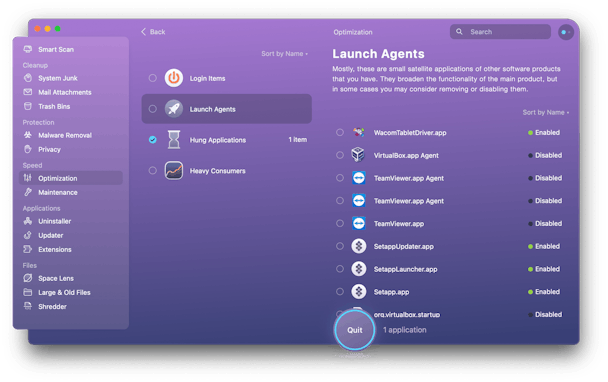
Как сделать, чтобы Spotify не открывался при запуске вручную
Если вы не в настроении использовать стороннее приложение, есть еще способы запретить открытие Spotify при входе в систему.
Настройки Spotify
- Нажмите на меню Spotify и перейдите в «Настройки».
- Прокрутите вниз и выберите «Показать дополнительные настройки».
- В разделе «Запуск и поведение окна» щелкните меню рядом с пунктом «Автоматически открывать Spotify при входе в систему» и выберите «Нет».
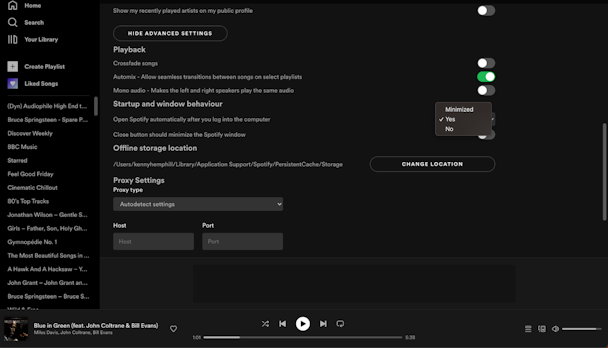
Настройки системы
Вы можете управлять тем, какие приложения и службы, включая Spotify, могут запускаться при запуске с помощью системных настроек. Вот как использовать системные настройки, чтобы остановить открытие Spotify при запуске:
- Нажмите на меню Apple и перейдите к Системным настройкам.
- Выберите «Общие», а затем «Элементы входа».
- Если вы видите Spotify в разделе «Открывать при входе в систему», нажмите – удалить его.
- В разделе «Открыть в фоновом режиме» прокрутите вниз, пока не увидите Spotify.
- Переключите переключатель рядом с Spotify в положение «Выкл.».
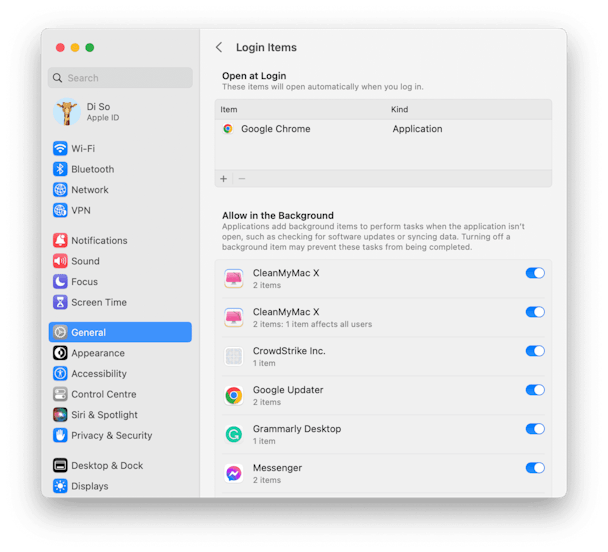
Приведенные выше инструкции относятся к macOS Ventura и более поздним версиям macOS. Если вы используете версию, предшествующую macOS, раздел «Элементы входа» находится в «Системных настройках» > «Пользователи и группы». Просто выберите свое имя пользователя, а затем «Объекты входа». Затем выберите Spotify и нажмите «-», чтобы удалить его.
Как управлять всеми элементами входа и агентом запуска
Есть много приложений и сервисов, которые хотят запускаться при запуске. Для некоторых есть веская причина. Например, программы автообновления должны запускаться при запуске, чтобы они могли проверять наличие обновлений в фоновом режиме. Другие, такие как Spotify, просто хотят напомнить вам, что они есть.
В большинстве случаев запуск служб при запуске и работа в фоновом режиме не является проблемой. Однако, если они используют много системных ресурсов, они могут замедлить работу вашего Mac. А некоторые могут даже получить доступ к вашим данным и поделиться ими. Таким образом, всегда стоит внимательно следить за тем, какие службы запускаются при входе в систему. Точно так же вы не должны запрещать автоматический запуск элементов, не проверив сначала, что они делают, потому что они могут быть важны.
Вы можете управлять как элементами входа (приложениями, которые открываются при входе в систему), так и агентами запуска (службами, которые работают в фоновом режиме, а также открываются при входе в систему) с помощью CleanMyMac X. Используйте те же шаги, которые мы использовали, чтобы остановить открытие Spotify при запуске. с CleanMyMac X. На этот раз выберите любые элементы входа и агенты запуска, которые вы хотите. Затем нажмите Удалить.
Что делать, если Spotify все еще открывается при запуске
Если вы выполнили описанные выше действия, но Spotify по-прежнему запускается при включении Mac, следующим шагом будет его удаление и повторная установка. Однако перетаскивания значка Spotify в корзину и его очистки недостаточно, чтобы полностью удалить его. Вам нужно будет удалить все файлы, которые он разместил на вашем Mac, чтобы он не открывался при запуске.
Используйте инструмент Finder «Перейти» > «Перейти к папке», чтобы перейти к каждой из папок ниже и перетащить любые файлы или папки со Spotify в их имени в корзину:
~Библиотека/Поддержка приложений/
~Библиотека/Сохраненное состояние приложения/
~Библиотека/Кэши/
~Библиотека/Настройки/
~Библиотека/Агенты запуска/
Очистите корзину, и Spotify должен быть полностью удален. Затем вы можете повторно загрузить его с официального сайта и переустановить.
Spotify — отличный сервис для прослушивания музыки и подкастов. А его приложение для Mac — это простой способ воспроизводить их, создавать плейлисты и делиться любимой музыкой. Но по умолчанию приложение Spotify открывается при запуске Mac. Каждый раз. И хотя это может вас устроить, если вы постоянно слушаете Spotify, если вы этого не сделаете, это может быстро стать очень раздражающим. Следуйте инструкциям, и вы больше не будете задаваться вопросом, как запретить Spotify открываться при запуске на MacBook. Или любое приложение, если на то пошло.

